· Шрифт – задает шрифт, начертание, размер, цвет текста;
· Граница – задает вид границы;
· Вид – заливка ячеек;
· Защита – обеспечивает защиту ячейки от форматирования.
Ячейка может содержать различные данные – числа, текст, формулы. Для управления отображением данных используется меню Формат → Ячейки → Число. На рис. 7.1. отображены все возможные в Excel форматы представления данных. Чаще всего используется Общий формат, в этом случае Excel сам распознает формат вводимых данных.

Рис. 7.1. Числовые форматы
Замечание.
ü Форматы используются только для отображения данных. Действительное содержимое ячейки может отличаться от отображаемого на листе (см. рис.7.2.).
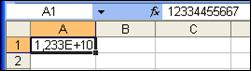
Рис. 7.2.
Числовой формат применяется в том случае, если нужно задать конкретные детали отображения чисел, например, указать число десятичных знаков после запятой, установить разделитель групп разрядов или выбрать способ отображения отрицательных чисел. Например, если выбрать числовой формат и установить разделитель группы разрядов, то число отобразиться как на рис. 7.3.
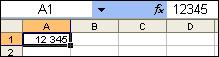
Рис. 7.3.
Числа в Excel задаются с точностью до 15 цифр. Все остальные цифры заменяются нулями. Например, в ячейки А1, А2, А3 (рисю 7.4) было введено одно и то же число 12345678901234567. После нажатия клавиши Enter, последние две цифры были автоматически заменены нулями. Этот факт необходимо учитывать, если вам приходиться работать с очень большими числами. Если для больших чисел использовать Общий формат, то число отображается в экспоненциальной форме, численное же содержимое ячейки при этом не меняется. Как видно на рис. 7.4., два различных числа, содержащихся в ячейках С6 и С7, в общем формате отображаются одинаково, однако при вычислениях используется точное содержимое ячеек.
![]()

Рис. 7.4.
Денежный или Финансовый формат применяется для отображения денежных сумм. Денежный формат позволяет отображать отрицательные суммы другим цветом или без знака минус, помещать различные наименования денежных единиц.
Дата и Время используются для отображения даты и времени в нужном формате. При вводе даты используйте точку или дефис в качестве разделителя, например 20.09.2005 (формат разделителя зависит от установок Панельуправления → Язык и региональные стандарты). Записанную в ячейку рабочего листа дату или время, Excel хранит в виде числа. При этом дата представляет собой число дней, отсчитанное от 01 января 1900 года (эта дата называется базовой), а время – долю суток, отсчитываемую от 0 часов.
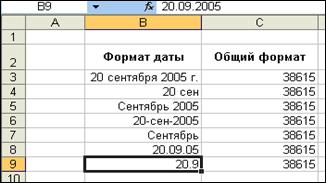
Рис. 7.5. Различные форматы представления даты
Обратите внимание (рис. 7.5.), что отображение даты в ячейке зависит от выбранного формата, содержимое же всех ячеек левого столбца, не зависимо от представления, равно 20.09.2005. Если к ячейкам применить общий формат, все они будут содержать число 38615, которое представляет собой число дней, отсчитанное от 01 января 1900 года до указанной даты. Такое внутреннее представление дает возможность производить действия над датами, например, находить количество дней между различными датами.
Дополнительный формат применяется для хранения чисел специального назначения, например, для телефонных номеров, почтовых индексов или табельного номера.
Уважаемый посетитель!
Чтобы распечатать файл, скачайте его (в формате Word).
Ссылка на скачивание - внизу страницы.